Verifica se ASP.NET è configurato correttamente per l'installazione di Autodesk Vault Server. La verifica comprende tre verifiche ASPX. Per risolvere il problema, leggere i messaggi di errore riportati di seguito, quindi effettuare le necessarie operazioni per correggerli.
Per la verifica dello stato ASP vengono eseguiti quattro livelli di test. Per ciascuno di questi livelli vengono generati specifici messaggi di errore correlati alla singola verifica.
1. Installazione del servizio Web MSI
- Impossibile trovare il file MSI Mancano alcuni file dell'installazione. È richiesto l'inserimento di nuovi supporti per continuare.
- Verifica stato ASP non riuscita durante l'installazione del file msi di verifica
- Durante l'installazione di prova di ASP.Net non è stato possibile trovare (x) file Si è verificato un errore durante l'installazione del file MSI di verifica. Accertarsi di disporre dell'accesso amministratore. Verificare inoltre il corretto funzionamento dell'installazione IIS.
2. Accesso ad un file statico HTTP
- Impossibile accedere ad un file statico http nell'URL "http:// localhost/TestASP/TestASPNetStatic.txt"
- Il contenuto del file "http://localhost/TestASP/TestASPNetStatic.txt" è xxx, ma era previsto yyy Impossibile effettuare l'accesso HTTP a file statici. A causa dell'installazione di IIS, gli utenti non possono accedere ai file attraverso la directory virtuale. La causa può essere un'installazione non corretta di IIS oppure l'accesso con restrizioni alla directory virtuale di IIS.Nella barra degli indirizzi di Internet Explorer, immettere: http:// localhost. Se l'accesso viene negato o viene visualizzato il messaggio "Impossibile trovare la pagina", è probabile che sul sito Web di default non sia consentito l'accesso in lettura.
Windows Server 2008 e Windows 7
- Nel Pannello di controllo, fare doppio clic su Programmi e funzionalità.
- Sul lato sinistro della finestra di dialogo, selezionare l'opzione di attivazione o disattivazione delle funzionalità Windows.
- Espandere l'opzione Internet Information Services.
- Espandere l'opzione relativa al componente Management Compatibility di IIS 6 e selezionare tutte le opzioni secondarie.
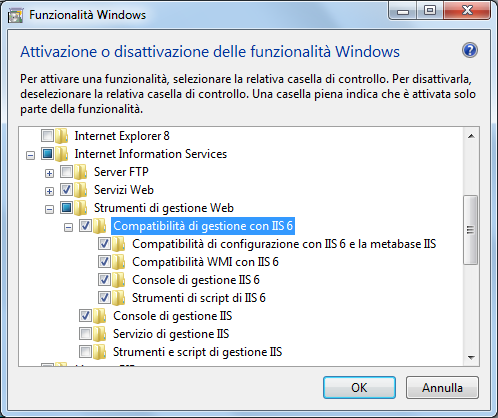
Verificare che la compatibilità di gestione IIS 6 sia installata.
Windows Server 2003
- Fare clic con il pulsante destro del mouse sulla cartella root e scegliere le proprietà.
- Selezionare la scheda Protezione.
- L'utente denominato Account Internet Guest deve disporre dell'accesso in lettura.
Verificare le autorizzazioni delle cartelle IIS. Il percorso di default è C:\Inetpub\wwwroot.
Windows XP
- Fare clic con il pulsante destro del mouse sulla cartella root e scegliere le proprietà.
- Selezionare la scheda Protezione.
- L'utente denominato Account Internet Guest deve disporre dell'accesso in lettura.
Verificare le autorizzazioni delle cartelle IIS. Il percorso di default è C:\Inetpub\wwwroot.
3. Accesso ASPX
- Esecuzione del file ASPX non riuscita nell'URL: "http://localhost/TestASP/TestASPNet.aspx". La verifica ASPX non è stata eseguita correttamente. Registrare nuovamente i filtri ASP.Net. Nella riga di comando, immettere: c:\windows\microsoft.net\framework\v4.0.30319\aspnet_regiis -i -enable.
In un sistema operativo a 64 bit, immettere:
c:\windows\microsoft.net\framework64\ v4.0.30319\aspnet_regiis -i -enableNota: Verificare che la modalità a 32 bit non sia abilitata su un sistema operativo a 64 bit.In Windows XP a 64 bit o Windows Server 2003 a 64 bit, immettere il comando riportato di seguito per disattivare la modalità a 32 bit:
cscript %SYSTEMDRIVE%\inetpub\adminscripts\adsutil.vbs SET W3SVC/AppPools/Enable32bitAppOnWin64 0
In Windows Vista a 64 bit, Windows Server 2008 a 64 bit o Windows 7 a 64 bit, fare clic col pulsante destro del mouse su DefaultAppPool e selezionare Impostazioni avanzate. Assicurarsi che l'opzione Abilita applicazioni a 32 bit sia impostata su False.
Verificare inoltre che per il sito Web predefinito sia utilizzata la versione 4.0 di ASP.Net, attenendosi alla seguente procedura:Windows Server 2008 o Windows 7
- Aprire il Pannello di controllo di Windows e fare doppio clic su Sistema e Manutenzione.
- Fare doppio clic su Strumenti di amministrazione.
- Da Strumenti di amministrazione, fare doppio clic su Internet Information Services.
- Nella finestra di dialogo Internet Information Services, espandere computer locale e selezionare Pool di applicazioni.
- Fare clic col pulsante destro del mouse su DefaultAppPool e selezionare Impostazioni di base.
- Selezionare .NET Framework v4.0.30319 dall'elenco a discesa delle versioni di .NET Framework.
- Fare clic su OK.
Windows Server 2003
- Aprire il Pannello di controllo di Windows e fare doppio clic su Strumenti di amministrazione.
- Da Strumenti di amministrazione, fare doppio clic su Internet Information Services.
- Nella finestra di dialogo Internet Information Services, espandere il nodo del computer locale e selezionare
 Siti Web.
Siti Web. - Fare clic con il pulsante destro del mouse su Sito Web predefinito e selezionare Proprietà.
- Nella finestra di dialogo delle proprietà del sito Web predefinito, fare clic sulla scheda ASP.NET.
- Selezionare 4.0.30319 dall'elenco a discesa delle versioni di ASP.NET.
- Fare clic su OK.
Windows XP
- Aprire il Pannello di controllo di Windows e fare doppio clic su Strumenti di amministrazione.
- Da Strumenti di amministrazione, fare doppio clic su Internet Information Services.
- Nella finestra di dialogo Internet Information Services, espandere il nodo del computer locale e selezionare
 Siti Web.
Siti Web. - Fare clic con il pulsante destro del mouse su Sito Web predefinito e selezionare Proprietà.
- Nella finestra di dialogo delle proprietà del sito Web predefinito, fare clic sulla scheda ASP.NET.
- Selezionare 4.0.30319 dall'elenco a discesa delle versioni di ASP.NET.
- Fare clic su OK.
-
La pagina ASPX non è stata in grado di eseguire la scrittura del file temporaneo nella directory: xxx. Individuare la directory specificata nel messaggio di errore e abilitarne l'accesso in scrittura. I sistemi operativi server richiedono l'attivazione dell'estensione del servizio Web di ASP .NET v4.0. Per modificare questa impostazione per un sistema operativo server Microsoft Windows, fare clic con il pulsante destro del mouse Risorse del computer, quindi selezionare Gestione. Nella finestra Gestione computer, espandere .
4. Accesso al servizio Web
- Chiamata al servizio Web per la verifica dello stato ASP non riuscita con un'eccezione.
- Chiamata al servizio Web ASPX non riuscita La causa più comune è la configurazione non corretta di ASP.NET 4.0 per il sito Web predefinito.
Risoluzione degli errori rilevati durante la verifica dello stato ASP
Se non è possibile correggere nessuno degli errori sopra riportati, potrebbe essere necessario reinstallare .Net Framework 4.0.
Prima di procedere con l'implementazione della soluzione descritta di seguito, verificare che non siano presenti ulteriori verifiche relative ad ASP che richiedono un'azione da parte dell'utente. Se sono presenti delle altre verifiche relative ad ASP che richiedono un'azione da parte dell'utente, è necessario per prima cosa risolvere i problemi relativi e quindi fare clic su Riverifica. È possibile che la risoluzione degli altri problemi relativi ad ASP comporti la risoluzione anche del problema corrente.
- Avviare il Pannello di controllo di Windows.
- Nel pannello di controllo, fare doppio clic su Installazione applicazioni.
- Nella finestra di dialogo Installazione applicazioni, selezionare Microsoft .NET Framework 4.0.
- Fare clic su Cambia/Rimuovi.
- Viene richiesta conferma della rimozione di Microsoft .NET Framework. Scegliere Sì. Al termine dell'operazione, proseguire con l'installazione. .NET Framework viene reinstallato dal programma di installazione di Autodesk Data Management Server.